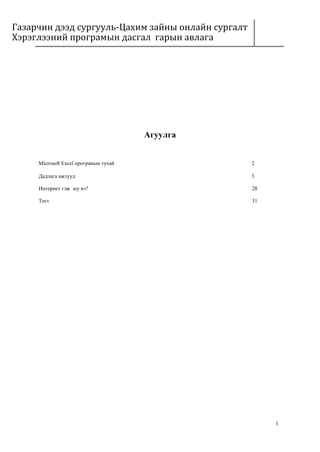
Microsoft excel програмтай ажиллах гарын авлага 2017
- 1. Газарчин дээд сургууль-Цахим зайны онлайн сургалт Хэрэглээний програмын дасгал гарын авлага 1 Агуулга Microsoft Excel програмын тухай 2 Дадлага ажлууд 3 Интернет гэж юу вэ? 28 Тест 31
- 2. Газарчин дээд сургууль-Цахим зайны онлайн сургалт Хэрэглээний програмын дасгал гарын авлага 2 Microsoft Excel програм Microsoft Excel програм нь хүснэгтэн мээдэлэл боловсруулах, хүснэгтэнд тооцоо хийх, эдийн засаг, статистикийн болон инженерийн тооцоонд хэрэглэгдэх төрөл бүрийн функцүүдийг ашиглан боловсруулалт хийх, хүснэгтийн өгөгдлүүдээр график, диаграмм байгуулах гэх мэт үйлдлийг гүйцэтгэх боломжоор хангагдсан асар том электрон хүснэгтүүд бүхий хэрэглээний програм юм. MS Excel програм нь 255 багана 65636 мөр бүхий үндсэн 3 ажлын хуудастай бөгөөд эдгээр хуудсуудад хоорондоо хамааралгүй хүснэгтүүд үүсгэж нэг файл байдлаар хадгалах боломжтой байдаг. Нүдний хаягийн мөр Томъѐоны мөр Идэвхтэй нүд Ажлын хуудас Төлөв байдлын мөр Гүйлгэх муж
- 3. Газарчин дээд сургууль-Цахим зайны онлайн сургалт Хэрэглээний програмын дасгал гарын авлага 3 НҮД (CELL) Excel програм дээр нүдийг баганыг үсэг, мөрийг тоогоор нэрлэдэг. Нүдний хаяг нь баганын үсэг, мөрийн тоогоор илэрхийлэгдэнэ. Тод хар хүрээтэй байгаа нүдийг идэвхитэй нүд гэж нэрлэх бөгөөд идэвхитэй нүдний хаяг нэрийн хэсэгт гардаг. НҮДНИЙ НЭРИЙН ХЭСЭГ Идэвхитэй байгаа нүдний хаяг нэрийн хэсэгт гарна. ТОМЪЁОНЫ МӨР Томъѐоны мөр нь нүдний нэрийн хэсгийн ард байрлана. Excel програмд ашиглагдах томъѐонуудыг уг мөрд бичнэ. АЖЛЫН ХУУДАСНУУД (WORKSHEETS) Ажлын дэвтэр (WorkBook) нь хуудаснуудаас (WorkSheet) бүрдэнэ. Хуудаснуудад Sheet1, Sheet 2 гэсэн нэр өгсөн байна. Нэг хуудас нь 256 багана, 65536 мөр агуулдаг. Ажлын хуудасны баганыг A-Z, AA-AZ, BA-BZ гэх мэтээр мөрийг тоогоор 1-65536 хүртэл дугаарлан нэрлэдэг. ТӨЛВИЙН МӨР (STATUS BAR) Дэлгэцийн доод талд орших, сонгогдсон команд хийгдэх үйлдлийн талаарх мэдээллийг гаргах мөрийг төлвийн мөр гэнэ. Төлвийн мөрийг View цэсийн Status Bar командаар дэлгэцэнд гаргана. Төлвийн мөрийн зүүн талд нь идэвхитэй байгаа командын талаархи мэдээлэл гардаг, баруун талд нь дэлгэцийг томоор багаар харуулах командууд байрлана. ГҮЙЛГЭХ ХЭСЭГ (SCROLLBAR) Дэлгэцэнд харагдахгүй байгаа хүснэгтийн хэсгийг гүйлгэх мөр ашиглан харж болно. Гүйлгэх мөр нь босоо буюу хэвтээ чиглэлд байрладаг. ГҮЙЛГЭХ ТОВЧ Ажлын дэвтэр нь ажлын хуудаснаас бүрдэнэ. Эдгээрийн хооронд шилжихдээ хуудасны нэр дээр хулганы заагчийг байрлуулан нэг товшилт хийснээр хялбархан гүйцэтгэнэ. Мөн хуудас гүйлгэх товчны тусламжтайгаар хуудаснуудын хооронд шилжиж болно.
- 4. Газарчин дээд сургууль-Цахим зайны онлайн сургалт Хэрэглээний програмын дасгал гарын авлага 4 MS Excel программын боломжууд • Хүснэгтийн нүдэнд төрөл бүрийн форматын өөрчлөлт хийх боломжтой. Текстийг хэвтээ босоогоор бичиж болохоос гадна хэдэн градусын налуугаар бичихийг тохируулж өгч болно. • Хүснэгтэнд хүссэн функцээ ашиглан тооцоо хийж болно. Функц, томъѐо ашиглан бодолт хийсэн бол тухайн нүдэн дэх бодолтыг бусад нүдэнд давтан гүйцэтгэхгүйгээр хуулж болно. • Хэрэглэгчийн цуваа үүсгэж хүснэгтийн нүднүүдийг хүссэн утгаар дүүргэж болно. • Өгөгдлийг хуулахдаа тоон утга, томъѐо, хэлбэр загвар гэх мэт сонгосон объектийг хуулж болно. • Өгөгдлийг эрэмблэх, хэрэгтэй мэдээллээ шүүж харуулах, ялгаатай мөрүүдийн хувьд дэд нийлбэр олох боломжтой. • Хэвлэгдэх мужийг тогтоож өгч болно. Их хэмжээний хүснэгттэй ажиллаж байх үед хэвлэгдэх шаардлагтай мэдээлийг тодорхойлж, хэвлэх үйдлийг шууд гүйцэтгэснээр зарим нэг тохируулга хийхээс таныг чөлөөлж өгдөг. • Нэг файлд хадгалагдах ялгаатай хүснэгтүүдийн тоог нэмж хасаж, нэрийг өөрчилж болно. • Хүснэгтүүдийг нэгтгэж хураангуйлан эмхтгэсэн хүснэгт үүсгэж болно. • Төрөл бүрийн график диаграм зурах, диаграмыг сольж өөрчилж засвар оруулах замаар хүснэгтэн дэх өгөгдлийг ойлгомжтойгоор дүрсэлж үзүүлэх боломжтой. Хүснэгт боловсруулжэхлэх үед анхаарах зүйлс: • Хүснэгтийг дүрсэлж байгаа тор нь хэвлэгдэж гардаггүй. Иймд торыг хэвлэж гаргахыг хүсвэл түүнийг хүрээлэх хэрэгтэй. • Мөрийг дугаарлаж байгаа тоог дэс дугаар баганын оронд ашиглах гэж оролдох хэрэггүй. Энэ нь мөрийг нэрлэж буй нэр юм. • Хүснэгтийн нүд бүр нь Excel програмд зориулагдсан стандарт фондоор тохируулагдсан байдаг. Энэ үед өөр фонд ашиглахыг хүсвэл хүснэгт үүсгэх мужийг тэмдэглэж тухайн фондоор тохируулж сонгох хэрэгтэй. Энэ нь таныг нүд бүхэнд стандарт фондыг солих ажлаас чөлөөлөх юм. Эсвэл баганын үсгийн урд, мөрийн тооны дээд талд нэг хоосон нүд бий түүн дээр дарж ажлын хуудсаа бүхэлд нь идэвхжүүлдэг. Энэ тохиолдолд фондоо тохируулах, үсгийн хэлбэр, хэмжээг тохируулах зэрэг өөр бусад тохиргоонуудыг хийхэд тохиромжтой.
- 5. Газарчин дээд сургууль-Цахим зайны онлайн сургалт Хэрэглээний програмын дасгал гарын авлага 5 MS Excel програмыг ашиглах үед зарим нэг томъѐотой танилцах шаардлага зайлшгүй гардаг. Үүнд: • WORKBOOK үүнийг бид ажлын хавтас гэж тайлбарлах болно. Ажлын ном гэх орчуулгатай энэ үгийг Excel програм ашиглан үүсгэсэн файл гэж ойлгох бөгөөд дотроо ажлын хуудаснуудыг агуулах учраас энэхүү нэр нь түүнтэй утгаараа дүйж байгаа юм. Өөрөөр хэлбэл тухайн програмыг ашиглан хэд хэдэн хуудас бүхий нэг ажлын хавтсанд асар хэмжээний мэдээллийг агуулж болох юм. Нэг ажлын хавтас нь дотроо 3 ажлын хуудас агуулах бөгөөд үүнийг бид нэмж болно. • WORKSHEET Энэ нь хүснэгтэн мэдээлэл боловсруулж эхлэх талбай бөгөөд үүнийг бид ажлын хуудас гэж ярьдаг. Нэг ажлын хуудас нь 255 мөр 65536 багана бүхий хүснэгтээс бүтэх бөгөөд нэг ажлын хавтсанд 3 ажлын хуудас байдаг бөгөөд үүнийг нэмэгдүүлж болно. • CELL энэ өгөгдөл оруулах идэвхитэй нүд юм. Идэвхитэй нүдийг баганыг нэрлэх үсэг, мөрийг дугаарлах тоог оролцуулан нэрлэх бөгөөд нүдний хаягаар тухайн тохиолдолд ямар нүд идэвхитэй байгааг мэдэх боломжтой. • RANGE бүлэг нүднүүдийг бид муж гэж нэрлэнэ. Нэгээс илүү нүднүүд сонгож үйлдэл хийх тохиолдолд бид цаашидаа энэ нэр томъѐог хэрэглэх болно. Хүснэгтэн мэдээлэл боловсруулж байх үед MS Word програмыг ашиглаж баримт бичигтэй ажиллаж байх үед ашиглаж байсан зарим нэг ойлголтыг MS Excel программын орчинтой адилтгаж болохгүй тохиолдлууд байдгийг анхаарах хэрэгтэй. Үүнд: MS Word MS Excel 1.Текст мэдээлэл боловсруулж байхад мөр дуусаагүй үед Enter товчлуур дардаггүй. Шаардлагатай үед Enter товчлуурыг дарах бөгөөд энэ үед үүсэх догол мөрийг параграф гэж нэрлэдэг. Нүдэнд өгөгдөл оруулж байх үед тухайн өгөгдөл нэг нүдэнд байх шаардлагатай бол Enter товчлуур дарахгүйгээр өгөгдлийг оруулдаг. Хэрэв Enter товчлуур дарах бол энэ нь өөр нүдний өгөгдөл болж хувирдаг. 2.Баримт бичиг боловсруулж эхлэх үед үсгийн фондыг сонгосон бол хэрэглэгч өөр фонд сонгох хүртэл энэ нь хэвээр хадаглагддаг. Хүснэгтийн нүд бүхэнд нэг ижил фонд үйлчилдэг учир хэрэв та өгөгдөл оруулахаар зэхэж буй нүднүүдэд хэрэглэх гэж буй фондыг сонгож идэвхижүүлээгүй бол нүд бүхэнд энэ үйлдлийг давтан гүйцэтгэх болдог. 3.Баримт бичиг оруулж эхлэх эхлэлийг заасан курсор анивиж байдаг. Багана мөрийн огтлол дээрхи нэг нүд сонгогдсон байдаг. Өгөгдөл оруулах идэвхитэй нүдний хаяг нь нэг ѐсны курсор байгаа газрыг зааж байдаг.
- 6. Газарчин дээд сургууль-Цахим зайны онлайн сургалт Хэрэглээний програмын дасгал гарын авлага 6 Хүснэгтийн нүдэн дэх өгөгдөлтэй ажиллах Нүднүүдийг сонгож идэвхжүүлэх 1. Хулганы чирэх даралтаар нүднүүдийг дэс дараалан идэвхижүүлнэ. 2. Shift товчлуурыг компьютерийн гар дээрхи дээш, доош, баруун, зүүн тийш заасан сум бүхий товчлууртай дарснаар идэвхитэй байгаа нүднээс сумны чиглэлийн дагуух нүднүүдийг сонгож болдог. 3. Идэвхитэй байгаа нүднээс аль нэг чиглэлд дэс дараалсан хэдэн нүд сонгох өөр арга бол Shift товчлуурыг хулганы товчлууртай хамт дарах арга юм. 4. Нүднүүдийг түүвэрлэж сонгохдоо Ctrl товчлуурыг дарсаар сонгохыг хүсч буй дараалсан бус нүднүүд дээр дэс дараалан хулганы товчлуурыг ашиглан сонгоно. 5. Хүснэгтийг хуудас дараалан сонгохыг хүсвэл Shift товчлуурыг Page Up эсвэл Page Down товчлууртай хамт дарж бүтэн хуудас дээш эсвэл доош сонгож идэвхижүүлж болно. 6. Багана мөрийг бүхэлд нь сонгох бол баганыг нэрлэсэн үсэг болон мөрийг дугаарласан тоон дээр хулганаар нэг дарна. Нүдэнд өгөгдөл оруулах Өгөгдөл оруулж буй идэвхитэй нүдний хаяг байрлах цонхны баруун талд тухайн нүдэнд орж буй өгөгдлийг бүрэн хэмжээгээр нь харуулж байдаг томъѐоны мөр (Formula Bar) байрладаг. Нүдэнд өгөгдөл оруулах болон томъѐо тооцоо хийж эхлэх үед доорхи товчнууд бэлэн болдог. Энэ нь нүдэнд өгөгдөл оруулах үйлдлийг хүчингүй болгох, дуусгах, үргэлжлүүлэх үйлдлүүдийг гүйцэтгэнэ. Нүдэнд засвар хийхдээ F2 товчийг дарж хийнэ. Нүдэнд өгөгдлийг байрлуулах аргууд Нүдэнд өгөгдлийг байрлуулахдаа хэвтээ босоо гэх мэт байрлалыг сонгож болохоос гадна налуу байрлуулах өнцгийг зааж өгч болно. Нүдэнд өгөгдлийг олон эгнээгээр байрлуулах, нүдийг хүрээлэх, нүдэнд өгөгдөл бичигдэх хэлбэрийг тохируулах, үсгийн фонд сонгох гэх мэт олон үйлдийг Format Cells командаар гүйцэтгэдэг. Сонгосон нүдэн дээр хулганы баруун товчийг дарж Format Cells командыг гаргаж ирнэ. Хүснэгтийн нүдэнд өгөгдлийг төрөл бүрийн өнцгөөр байрлуулахдаа: 1. Format Cells/Alignment командыг сонгоно. 2. Orientation бүлэгт градусыг зааж өгөх ба эсвэл хулганы тусламжтайгаар Text үгийн налуу байх хэлбэрийг зааж өгнө. Degree - Нүдэнд текстийн бичигдэх өнцгийг зааж өгч болно. Энэ харилцах цонхонд дээрхээс гадна хэд хэдэн тохируулага хийж болдог. Үүнд: Text alignment бүлэгт хүснэгтийн нүдэнд өгөгдлийг аль талд нь зэрэгцүүлэхийг тодорхойлж өгдөг. Жишээ нь: Horizontal - хэвтээ тэнхлэгийн хувьд, Vertical - босоо тэнхлэгийн хувьд өгөгдлийг голд нь баруун, зүүн, дээд, доод талд нь байрлуулах тохируулга хийнэ.
- 7. Газарчин дээд сургууль-Цахим зайны онлайн сургалт Хэрэглээний програмын дасгал гарын авлага 7 Horizontal – хэвтээ тэнхлэгийн хувьд дараахь тохируулгыг гүйцэтгэнэ. General - өгөгдлийг ердийн байдлаар байрлуулах Left - өгөгдлийг нүдний зүүн талд зэрэгцүүлэх Center - өгөгдлийг нүдний голд байрлуулах Right - өгөгдлийг нүдний баруун талд зэрэгцүүлэх Fill - өгөгдлөөр нүдийг дүүргэх Justify - өгөгдлийг нүдний хоѐр талд зэрэгцүүлэх Vertical - босоо тэнхлэгийн хувьд дараах тохируулгыг гүйцэтгэнэ. Top - өгөгдлийг нүдний дээд талд зэрэгцүүлнэ Center - өгөгдлийг нүдний голд зэрэгцүүлнэ Bottom - өгөгдлийг нүдний ѐроолд зэрэгцүүлнэ Justify - өгөгдлийг нүдний дээд доод талд шахаж зэрэгцүүлнэ Text control – Текстийг хянах буюу нэг нүдэнд текстийг багтаахын тулд ашиглах командууд байрлана. Wrap text – нүдэн дэх текстийг мөр тасалж бичих Shrink to fit – нүдэн дэх текстийн хэмжээг багасгах Merge cells – нүд нэгтгэх Нүдэнд өгөгдлийг олон эгнээгээр байрлуулах
- 8. Газарчин дээд сургууль-Цахим зайны онлайн сургалт Хэрэглээний програмын дасгал гарын авлага 8 Нүдэнд өгөгдлийг олон эгнээ байрлуулахын тулд Enter товчлуур дарж дараагийн эгнээнд орж болохгүй. Энэ нь нэг нүдний өгөгдлийг хоѐр болон түүнээс дээш
- 9. Газарчин дээд сургууль-Цахим зайны онлайн сургалт Хэрэглээний програмын дасгал гарын авлага 9 хамааралгүй нүднүүдэд хувааж өгөгдлийг хэлбэр загварт оруулах боломжгүй болгоход хүргэдэг том алдаа юм. Тэгвэл нүдэнд өгөгдлийг нүдэнд олон эгнээгээр бичихдээ: 1. Өгөгдөл бүхий нүдийг сонгоно. Хэрэв өгөгдөл оруулж байх үед энэ үйлдлийг гүйцэтгэхийг хүсвэл заавал өгөгдөл оруулах үйлдлийг дуусгасан байх шаардлагатай. 2. Format Cells/Alignment/Wrap text буюу текстийг хугалах командыг сонгоно. Хэрэв нүдэнд курсор анивчиж байвал өөрөөр хэлбэл өгөгдөл оруулах үйлдлийг дуусгаагүй бол Format Cells командаар зөвхөн үсгийн фонд сонгох цонх нээгдэнэ. 3. Командыг гүйцэтгэх OK товчлуур дарна. Баганын хэмжээгээр өгөгдлийг агшаах Энэ үйлдлийн тусламжтайгаар баганын хэмжээг багасгахад нүдэн дэх өгөгдөл багасана. Өөрөөр хэлбэл нүдэнд бичигдсэн өгөгдлийн үсгийн хэмжээ багасах замаар тухайн өгөгдөл хэмжээг нь багасгасан багананд бүтнээрээ баштана гэсэн үг 1. Өгөгдөл бүхий нүдийг сонгоно. 2. Баганын хэмжээг багасгана. 3. Format/Cells/Alignment/Shrink to fit командыгсонгоно. Нүднүүдийг нэгтгэх Хүснэгтийн нүднүүдийг нэгтгэхдээ: 1. Нэгтгэх гэж буй нүднүүдийг сонгоно. 2. Format/Cells/Alignment/Merge Cells командыг сонгоно. Жишээ нь: Нүдэнд оруулж буй өгөгдлийг өгөгдлийн төрлөөр зааж өгөх үйлдлийг Format Cells/Number командаар гүйцэтгэнэ. Өөрөөр хэлбэл тухайн нүдэнд зөвхөн тоон өгөгдөл оруулах, текст өгөгдөл оруулах, гэх мэтээр тохируулж болох юм. Үүнд: ерөнхий өгөгдөл, тоо, мөнгө, санхүү, он сар өдөр, цаг хугацаа, процент, энгийн бутархай, шинжлэх ухааны холбогдолтой өгөгдөл, текст гэх мэт тохируулгуудыг сонгож болно. Хүснэгтийг хүрээлэх шугамын төрөл, хэлбэр сонгох Хэрэгсэлийн мөрнөөс хүснэгтийг хүрээлэх хүрээний хэлбэр сонгох командыг сонгоно. Нээгдэх хүрээний хэлбэр бүхий цэснээс шаардлагатай хэлбэрийг сонгоно. Хүснэгтийг хүрээлэх өөр нэг арга бол:
- 10. Газарчин дээд сургууль-Цахим зайны онлайн сургалт Хэрэглээний програмын дасгал гарын авлага 10 1 Хүрээлэх нүднүүдийг сонгоно. 2 Format Cells/Border хавтсыг сонгоно 3 Line бүлгээс шардлагатай хүрээний төрлийг Border бүлгээс нүдний аль хэсгээр хүрээлэхийг сонгоод Ok дарна. Мөн хүрээний өнгийг Color нүдэнд сонгож болно. Нүдэн дэх өгөгдлийг хуулах ба зөөх Хүснэгтийн өгөгдлийг нэг нүднээс нөгөө нүдэнд болон ажлын хавтаснаас хавтасанд ажлын хуудаснаас хуудсанд хуулах, зөөх үйлдэл олонтоо тааралддаг. Энэ үйлдлийг бидний мэдэх болсон Copy, Cut, Paste командуудаар гүйцэтгэнэ. Үүний тулд: Нэгдүг ээр арг а: 1 Хуулах мэдээлэл бүхий нүдийг сонгоно. 2 Хэрэгсэлийн мөрнөөс Copy командын хэрэглүүрийг сонгоно. 3 Өгөгдөл байрлуулах нүдийг сонгоно. 4 Хэрэгслийн мөрнөөс paste командын хэрэглүүрийг сонгоно. Хоёр дуга ар арг а: 1. Хуулах мэдээлэл бүхий нүдийг сонгоно. 2. Компьютерийн гар дээрээс Ctrl + C товчлууруудыг дарна. 3. Өгөгдөл байрлуулах нүдийг сонгоно. 4. Комьютерийн гар дээрээс Ctrl+ V товчлууруудыг дарна. Гурав дуга ар арг а: 1 Хуулах мэдээлэл бүхий нүдийг сонгоно. 2 Хулганы баруун товчийг дарж нээгдэх харилцах цонхны Copy командыг сонгоно. 3 Өгөгдөл байрлуулах нүдийг сонгоно. 4 Хулганы баруун товчийг дарж нээгдэх харилцах цэснээс Paste командыг сонгоно.
- 11. Газарчин дээд сургууль-Цахим зайны онлайн сургалт Хэрэглээний програмын дасгал гарын авлага 11 Нүдэнд дэх өгөгдлийг тодорхой зорилготойгоор хуулах Нүдэнд өгөгдлийг хуулах болон зөөх үйлдлийг гүйцэтгэхдээ тодорхой сонголт ашиглаж сонгосон өгөгдлөөс өөрт хэрэгтэй тодорхой хэсгийг хуулах боломж MS Excel програмд байдаг. Энэ нь өгөгдөл бүхий нүдийг хуулж сонгосон байрлалд тавихдаа тоон утгыг, томъѐог хэлбэр загварыг гэх мэт сонгоно гэсэн үг юм. 1. Хуулах мэдээлэл бүхий нүдийг сонгоно 2. Хуулах команд Copy командыг сонгоно 3. Өгөгдөл байрлуулах нүдийг сонгоно. 4. Paste Special командыг сонгоно Жишээ нь: Нэгдүгээр сарын цалингийн хүснэгтэнд бодолт хийсэн бол өөр ажлын хуудас руу энэ хүснэгтийн зөвхөн томъѐо бүхий хэсгийг хуулаад өгөгдлийг оруулахад хоѐрдугаар сарын цалингийг хүснэгтийн бодолт автоматаар хийгдэнэ гэсэн үг. All Бүх өгөгдлийг хуулах Formulas Зөвхөн томъѐог хуулах Values Зөвхөн утгыг хуулах Formats Зөвхөн форматыг хуулах Comments Тайлбарыг хуулах All except borders-Хүрээнээс бусдыг хуулах Column widths-Баганын өргөнийг хуулах None Үйлдэл гүйцэтгэхгүй Add Нэмэх үйлдлийг хуулах Subtract Хасах үйлдлийг хуулах Multiply Үржих үйлдлийг хуулах Divide Хуваах үйлдийг хуулах Функцийг ашиглах Ажлын хуудас дахь тоон өгөгдлүүдэд төрөл бүрийн бодолт хийх явцад томъѐонуудыг өргөн хэрэглэдэг. Байнга хэрэглэдэг томъѐонуудыг тодорхой загварт оруулж функц гэх бөгөөд стандарт, хэрэглэгчийн гэж хоѐр ангилна. Функцийн ерөнхий бүтэц Функц нь функцийн нэр ба аргумент гэсэн хоѐр бүтэцтэй. Функцийн нэрэнд хэрэглэгдсэн үсгүүдийг том жижиг гэж ялгахгүйгээр тавина. Функцээс хамаарч хэд хэдэн аргументтэй байх ба аргументуудыг дугуй хаалтанд бичнэ. Аргументэд тогтмол утга байхаас гадна нүд ба нүдний хаяг, мужийн нэр байж болно. Аргумент нь утгаа тухайн ажлын талбараас, өөр ажлын талбараас, өөр ажлын хавтаснаас авч болно. Функцийн аргумент нь функц байж болно. Өөрөөр хэлбэл давхар функцийг тодорхойлж болно. Тухайлбал: =Sum(Max(A1:A10);Max(B1:B5);Max(C1:C5)); Жишээ болгож гурван өөр талбараас өгөгдсөн утгуудын нийлбэр олох томъѐог тайлбарлая.
- 12. Газарчин дээд сургууль-Цахим зайны онлайн сургалт Хэрэглээний програмын дасгал гарын авлага 12 =Sum(A1:A10,Sheet2!B1:B6,[Book2]Sheet1!$A$2:$E$2) үүнийг дараах байдлаар уншина. =A1-A10 нүднүүдийн нийлбэр+Sheet2 ажлын талбарын В1-В6 нүднүүдийн нийлбэр + Book2 хавтасны Sheet1 талбарын А2-Е2 нүднүүдийн нийлбэр. Ажлын хуудсанд функц ашиглах Математик функцүүд тэдгээрийн үүрэг Төрөл бүрийн функц ашиглан хүснэгт дэх тоон мэдээлэлд тооцоо хийж болно. Функцийг томъѐоны мөр дээр бичдэг. Хэрэглэгч өөрөө функцээ бичиж болохоос гадна бэлэн бичиглэлийг ашиглаж болно. Бичиглэлийг Insert/Function команд сонгон хэрэглэнэ. Эсвэл стандарт хэрэгслийн мөрнөөс Paste Function товч хэрэглэнэ. Функцүүдийг дараах ангилалд хуваадаг: Саяхан ашиглагдаж байсан - Most Recently Used 1. Бүх функцүүд - All 2. Санхүүгийн функцүүд - Financial 3. Он, сар, өдөр, цагийн функцүүд - Date Time 4. Математик, тригонометрийн функцүүд - Math & Trig 5. Статистикийн функцүүд - Statistic 6. Лавалгаа харах функцүүд - Lookup reference 7. Өгөгдлийн сангийн функцүүд - Database 8. Тексттэй ажиллах функцүүд - Text 9. Логикийн функцүүд - Logical 10. Мэдээллийн функцүүд - Information гэж ангилдаг. Мэдээллийн функцүүдийн жишээ. Isblank (цонхны хаяг) - Өгөгдсөн хаяг дахь мэдээлэл байхгүй бол Үнэн (True), мэдээлэл бичигдсэн бол Худал (False) утга буцаана. Жишээ нь: А2 нүдэнд мэдээлэл байгаа эсэхийг шалгаад үр дүнг В2 нүдэнд гаргая. Үүний тулд В2 нүдээ идэвхижүүлээд =isblank(A2) гэж бичнэ. Islogical - Нүдэнд бичигдсэн мэдээлэл логик харьцуулах үйлдэл бол True утга буцаана. Istext - Нүдэнд бичигдсэн мэдээлэл текст бол True утга буцаана. Isnumber - Нүдэнд бичигдсэн мэдээлэл тоо бол True утга буцаана. Математик, тригонометрийн функцүүд Power(a,b) - а тоог өгөгдсөн b зэрэгт дэвшүүлнэ. Product(a,b) - Үржвэр гаргана. Int(a) - а бутархай тооны бүхэл хэсгийг гаргана. Ln - Натурал логарифм бодно. Roundup(a,b) - а бутархай тоог таслалаас хойш b оронтойгоор дээш дэвшүүлж тоймлоно. Жишээ нь: a=28.364 гэж өгсөн байхад RoundUp(a,1) гэвэл үр дүн нь 28.4 гарна. Rounddown(a,b) - а бутархай тоог таслалаас хойш b оронтойгоор доош тоймлоно. Trunc(a) - а бутархай тооны бүхэл орныг харуулна. Он, сар, өдөр, цагийн функцүүд Hour - Харгалзах цагийг гаргана. АМ - үдээс өмнө, РМ - үдээс хойш. Hour(1.00PM) гэвэл 13 гэсэн утга буцаана. Мөн нүдний хаяг бичиж болдог. Тэгвэл уг нүдэнд байгаа мэдээлэл цагийг илэрхийлсэн байх ѐстой. Month(date) - Он, сар, өдөр өгсөн тохиолдолд харгалзах сарын утгыг буцаана.
- 13. Газарчин дээд сургууль-Цахим зайны онлайн сургалт Хэрэглээний програмын дасгал гарын авлага 13 Now() - Одоо хэдэн сарын хэдний өдөр хэдэн цаг болж байгааг харуулна. Time (hour,minute,second) - харгалзах цагийг харуулна. Today() - өнөөдрийн он, сар, өдрийг гаргана. Weekday - 7 хоногийн хэд дэх өдөр болохыг харуулсан 0..7 хоорондох утга буцаана. Year - Өгөгдсөн он, сар, өдрөөс оныг ялган харуулна. Тексттэй ажиллах функцүүд Char(a) - а кодод харгалзах тэмдэгтийг гаргана. Clean(text) - текстээс хэвлэгдэхгүй тэмдэгтийг арилгана. Dollar(a,b) - а тоог , b бутархай орны тоотойгоор мөнгөний хэлбэрээр харуулна. Find(Ftext,Wtext,Num) - Ftext текстийг өгөгдсөн Wtext -ээс хэддэх тэмдэгтээс эхлэн хайхыг заана. Хэрэд олдвол хэддэх байрлалаас эхэлж байгаа тоог буцаана. Trim(text) - 2 үгийн хооронд 1 хоосон тэмдэгт үлдээж бусад хоосон тэмдэгтийг зайлуулна. Upper(text) - текстийн үсгийг том үсэгрүү шилжүүлнэ. Статистикийн функцүүд Count(цонхны хаяг) - өгөгдсөн цонхнуудын хэд нь тоон утга агуулж байгааг тоолно. Countif(цонхны хаяг, нөхцөл) - өгөгдсөн нөхцөлийг хангах утгыг тоолно. Логикийн функцүүд And - 2 үйлдэл зэрэг биелэх үед хэрэглэнэ. False() - худал гэсэн утга буцаана. If - нөхцөл шалгах үед хэрэглэнэ. =if(A1>95;A;if(A1>90;B)) Not - эсрэг тохиолдолд гэсэн утга илэрхийлнэ. Or - 2 нөхцөлийн аль нэг нь биелэх үед хэрэглэнэ. True() - Үнэн гэсэн утга буцаана. Функц бичих нүдээ идэвхижүүлээд = тавина. Дараа нь шаардлагатай функцээ бичнэ. Шууд бэлэн бичлэг ашиглахдаа стандарт хэрэгслийн мөрөөс Function Wizard товч дарна. Ажлын хуудсанд томъѐо оруулах үеийн томъѐоны хувьсагч нь нүд ба мужийн хаяг байдаг. Гарсан цонхноос шаардлагатай функцээ сонгоно. 1. Next - товчийг дарж дараагийн алхам руу шилжинэ. Cancel - товчийг дарж хийж байгаа үйлдлийг хэрэгсэхгүй болгоно. Help - товчийг дарж туслах мэдээлэл авна. 2. Функц хэрэглэх нүдний утгуудаа зааж өгнө. Функцээ өөрчлөх шаардлага гарвал Back товчоор өмнөх сонголт руу шилжиж болно. Finish товчоор ажиллагааг дуусгана.
- 14. Газарчин дээд сургууль-Цахим зайны онлайн сургалт Хэрэглээний програмын дасгал гарын авлага 14 Дадлага ажил №1 Дараах хүснэгтийг хийнэ үү. 2017-2018 -оны хичээлийн жилийн II улирал Газарчин дээд сургуулийн МАГИСТРАНТУРЫН ШАЛГАЛТЫН ХУУДАС Факультет салбар.............................. анги.............................. Магистрант ............................... овогтой ..................................... № Хичээлийн нэрс Хичээлийнкод Сарөдөр Улиралын рейтинг оноо Баталгаат шалгалтын үнэлгээ Ерөнхий рейтингоноо Үсгэндүн Голчдүн Багшийн гарын үсэг Ирц 10оноо Семинар 20оноо Биедаалт 20оноо Мэргэжлийн суурь хичээл 1. 2. 3. 4. Сонгон суралцах хичээл 5. 6. 7. 8. Үнэлгээг хянасан: Магистр доктор (Ph)-ын сургалт хариуцсан мэргэжилтэн ...........................................Батаа
- 15. Газарчин дээд сургууль-Цахим зайны онлайн сургалт Хэрэглээний програмын дасгал гарын авлага 15 Дадлага ажил №2 Дараах хүснэгтийг хийж тооцооллыг хийнэ үү. № Хүнсний ногооны нэр Хэмжи х нэгж Агуулаха д байгаа кг Бараа материалын нэр Борлуу лалтын татвар 13% Цэвэр ашиг Бүгданхны үнэ зарагда х үнэ 1 Байцаа/ногоон/ кг 2000 2 Байцаа/хүрэн/ кг 1200 3 Лууван кг 1000 4 Манжин/цагаан / кг 5 Манжин/шар/ кг 6 Манжин/хүрэн/ кг 7 Төмс кг 8 Огурцы кг 9 Помидори кг 10 кг Д/д Төрөл Бараа материалын нэр Нэг бүрийн үнэ Тоо ширхэг Хямдра л Нийт үнэ Хямд ралы н үнэ 1 Бичигхэрэг Бичгийн ширээ $400.00 50 3% 2 Шкаф $350.00 20 10% 3 Утасны тавиур $80.00 12 0% 4 Зөөлөвчтэй сандал $45.00 45 15% 5 Ширээний чийдэн $32.00 62 20% 6 Компьютер Компьютерийн ширээ $200.00 72 5% 7 Канон $800.00 15 3% 8 Компьютер $1,200.0 0 90 3% 9 Хэвлэгч $500.00 50 5%
- 16. Газарчин дээд сургууль-Цахим зайны онлайн сургалт Хэрэглээний програмын дасгал гарын авлага 16 Дадлага ажил №3. Дараах хүснэгтийг хийж, тооцооллыг хийнэ үү. "Зулаа" ХХК № Бараа материалын нэр Нэг бүрийн үнэ Тоо ширхэг Бүгд үнэ Урамшуулал 5% 1 Үнэгэн малгай $106.00 10 $1,060.00 2 Тарваган малгай $35.00 25 $875.00 3 Нэхий малгай $650.00 40 $26,000.00 4 Үнэгэн дээл $250.00 5 $1,250.00 5 Тарваган дээл $780.00 18 $14,040.00 6 Каракул дээл $450.00 6 $2,700.00 7 Нэхий дээл (эм) $400.00 34 $13,600.00 8 Нэхий дээл (эр) $120.00 25 $3,000.00 9 Нэхий дээл (хүүхэд) $48.00 47 $2,256.00 10 Буриад гутал(эр) $32.00 32 $1,024.00 11 Буриад гутал(эм) $20.00 45 $900.00 12 Буриад гутал(хүүхэд) $15.00 68 $1,020.00 13 Эсгий гутал $10.00 90 $900.00 14 Савхин бээлий $8.00 50 $400.00 15 Нэхий бээлий $75.00 26 $1,950.00 16 Арьсан цүнх $85.00 100 $8,500.00 Нийт № Бараа материалын нэр Улирлын дүн Жилийн эцсийн дүн1 улирал 2 улирал 3 улирал 4 улирал 1 Үнэгэн малгай $901.00 $2,883.20 $2,883.20 $2,883.20 2 Тарваган малгай $1,306.25 $2,406.50 $2,406.50 $2,406.50 3 Нэхий малгай $1,330.00 $399.00 $399.00 $399.00 4 Үнэгэн дээл $2,762.50 $13,260.00 $13,260.00 $13,260.00 5 Тарваган дээл $3,825.00 $16,787.00 $16,787.00 $16,787.00 6 Каракул дээл $3,978.00 $42,432.00 $42,432.00 $42,432.00 7 Нэхий дээл (эм) $13,005.00 $3,442.50 $3,442.50 $3,442.50 8 Нэхий дээл (эр) $8,500.00 $3,400.00 $3,400.00 $3,400.00 9 Нэхий дээл (хүүхэд) $4,794.00 $1,938.00 $1,938.00 $1,938.00 10 Буриад гутал(эр) $1,459.20 $1,459.20 $1,459.20 $1,459.20 11 Буриад гутал(эм) $1,368.00 $182.40 $182.40 $182.40 12 Буриад гутал(хүүхэд) $1,292.00 $1,292.00 $1,292.00 $1,292.00 13 Эсгий гутал $1,282.00 $85.50 $85.50 $85.50 14 Савхин бээлий $475.00 $66.50 $66.50 $66.50 15 Нэхий бээлий $197.00 $22.80 $22.80 $22.80 16 Арьсан цүнх $7,125.00 $10,684.00 $10,684.00 $10,684.00
- 17. Газарчин дээд сургууль-Цахим зайны онлайн сургалт Хэрэглээний програмын дасгал гарын авлага 17 Дадлага ажил №4 р багананд сурагчдын дундаж дүнг олно уу. Average функцийг ашигла. Оюутнуудын дундаж дүн Д/д Оюутны нэр a b c d p 1 Отгон 88 85 90 80 86 2 Болд 91 85 93 40 77 3 Сүрэн 100 100 100 100 100 4 Эрдэнэ 78 90 50 100 80 5 Алтанбаяр 100 95 100 45 85 6 Баярдулам 91 100 90 90 93 7 Энхмаа 94 100 75 60 82 8 Гэрэл 76 100 90 78 86 9 Дэлгэрмаа 72 95 80 32 70 10 Идэрбат 81 95 93 80 87 11 Лхамаа 91 95 84 52 81
- 18. Газарчин дээд сургууль-Цахим зайны онлайн сургалт Хэрэглээний програмын дасгал гарын авлага 18 Дадлага ажил №5 Дараах зээлийн тооцоог хийнэ үү. Авах зээлийн хэмжээ, авах хугацаа, хүү нь өгөгдсөн тохиолдолд дараах тооцоог хийнэ үү Зээлийн тооцоолуур Д/д Авах зээлийн хэмжээ Авах сар Хугацаа Авах зээлийн хэмжээ Үндсэн зээлийн төлбөр Хүү 2% Сарын нийт төлбөр Зээлийн үлдэгдэл 1 1500000 12 1 1500000 125000 30000 155000 1375000 2 1500000 12 2 1375000 125000 27500 152500 1250000 3 1500000 12 3 1250000 125000 25000 150000 1125000 4 1500000 12 4 1125000 125000 22500 147500 1000000 5 1500000 12 5 1000000 125000 20000 145000 875000 6 1500000 12 6 875000 125000 17500 142500 750000 7 1500000 12 7 750000 125000 15000 140000 625000 8 1500000 12 8 625000 125000 12500 137500 500000 9 1500000 12 9 500000 125000 10000 135000 375000 10 1500000 12 10 375000 125000 7500 132500 250000 11 1500000 12 11 250000 125000 5000 130000 125000 12 1500000 12 12 125000 125000 2500 127500 0 Нийт 195000 Д/д Авах зээлийн хэмжээ Авах сар Хугацаа Авах зээлийн хэмжээ Үндсэн зээлийн төлбөр Хүү 2% Сарын нийт төлбөр Зээлийн үлдэгдэл 1 1500000 5 1 1500000 300000 30000 330000 1200000 2 1500000 5 2 1200000 300000 24000 324000 900000 3 1500000 5 3 900000 300000 18000 318000 600000 4 1500000 5 4 600000 300000 12000 312000 300000 5 1500000 5 5 300000 300000 6000 306000 0 Нийт 90000
- 19. Газарчин дээд сургууль-Цахим зайны онлайн сургалт Хэрэглээний програмын дасгал гарын авлага 19 Дадлага ажил №6 Бүгд үнэд хуучин, шинэ үнийг бодон мөн зөрүү үнийг бодож олно уу Үнэ өөрчлөлт № Барааны нэр Тоо Нэгж үнэ Бүгд үнэ Зөрүү үнэХуучин Шинэ Хуучин Шинэ 1 Дэвтэр 59 2000 1920 2 Усан будаг 45 2200 2000 3 Тэмдэглэлийн дэвтэр 300 3400 3060 4 Үзэгний сав 250 3400 3060 5 Харандаа 1200 500 450 6 Баллуур 1500 350 300
- 20. Газарчин дээд сургууль-Цахим зайны онлайн сургалт Хэрэглээний програмын дасгал гарын авлага 20 Дадлага ажил №7 Дараах хүснэгтийг хийж “Үнэлгээ”-г олно уу. If функц ашиглана. Жишээ нь: =IF(E6>=90,"A",IF(E6>=80,"B",IF(E6>=70,"C",IF(E6>=60,"D","F")))) Дүнгийн хавтгай № Овог Нэр Дээд тоо Орос хэл оноо үнэлгээ оноо үнэлгээ 1 Отгон 90 A 54 F 2 Булган 50 F 63 D 3 Хулан 40 F 100 A 4 Байгалмаа 65 D 98 A 5 Оюун 92 A 89 B 6 Ундрал 63 D 78 C 7 Эрдэнэ 85 B 79 C 8 Баатар 75 C 97 A 9 Сувд 79 C 85 B 10 Түвшин 99 A 81 B № Овог Нэр Дээд тоо Орос хэл оноо үнэлгээ оноо үнэлгээ 1 Отгон 5 Онц 4 Сайн 2 Булган 4 Сайн 4 Сайн 3 Хулан 3 Дунд 3 Дунд 4 Байгалмаа 2 Муу 5 Онц 5 Оюун 5 Онц 5 Онц 6 Ундрал 5 Онц 4 Сайн 7 Эрдэнэ 4 Сайн 5 Онц 8 Баатар 3 Дунд 5 Онц 9 Сувд 5 Онц 4 Сайн 10 Түвшин 2 Муу 3 Дунд
- 21. Газарчин дээд сургууль-Цахим зайны онлайн сургалт Хэрэглээний програмын дасгал гарын авлага 21 Дадлага ажил №8 Сурагчдын дундаж дүнг олон, нөхцөл шалган үсэгт үнэлгээг гарган, үсэгт үнэлгээний тоо болон амжилт чанарыг олно уу. Average, If, Countif функцуудийг ашиглана. д/д оюутны нэр а б с d дундаж дүн хувь үсгэн үнэлгээ 1 Отгон 88 85 90 80 86 B 2 Болд 91 85 93 40 77 C 3 Сүрэн 100 100 100 100 100 A 4 Эрдэнэ 78 90 50 100 80 C 5 Алтанбаяр 100 95 100 45 85 B 6 Баярдулам 91 100 90 90 93 A 7 Энхмаа 94 100 75 60 82 B 8 Гэрэл 76 100 90 78 86 B 9 Дэлгэрмаа 72 95 80 32 70 D 10 Идэрбат 81 95 93 80 87 B 11 Лхамаа 91 95 84 52 81 B A 2 B 6 C 1 D 1 F 0 Бүгд 10 Амжилт 100 Чанар 80
- 22. Газарчин дээд сургууль-Цахим зайны онлайн сургалт Хэрэглээний програмын дасгал гарын авлага 22 Дадлага ажил №9 Дараах дасгалыг дуурайж хийн, буцаасан, буруу бичилт, шалгасан, нийт тоог томъѐогоор олно уу, Counif функцийг ашигла. Д/д Талон № Огноо Устгасан болон зассан шалтгаан 1 579 2001.01.05 буруу бичилт 2 580 2001.01.06 буцаасан 3 581 2001.01.07 буруу бичилт 4 582 2001.01.08 буцаасан 5 583 2001.01.09 буруу бичилт 6 584 2001.01.10 буруу бичилт 7 585 2001.01.11 буцаасан 8 586 2001.01.12 буруу бичилт 9 587 2001.01.13 буцаасан 10 588 2001.01.14 буцаасан 11 589 2001.01.15 буруу бичилт 12 590 2001.01.16 буруу бичилт 13 591 2001.01.17 буруу бичилт 14 592 2001.01.18 буцаасан 15 593 2001.01.19 буцаасан 16 594 2001.01.20 шалгасан 17 595 2001.01.21 шалгасан Буцаасан: 7 Буруу бичсэн: 8 Шалгасан: 2 Нийт: 17
- 23. Газарчин дээд сургууль-Цахим зайны онлайн сургалт Хэрэглээний програмын дасгал гарын авлага 23 Дадлага ажил №10. Тооцооллыг хийнэ үү.
- 24. Газарчин дээд сургууль-Цахим зайны онлайн сургалт Хэрэглээний програмын дасгал гарын авлага 24 Дадлага ажил №11. Тооцооллыг хийнэ үү. Гарын ?сэг гарт олгох 706,545 374,920 Шагналт цалин Нийт суутгалуу д 157,091 75,080 Татварууд ОАТ 70727.3 28840 ЭМД 25,909 8,240 НД 60,455 38,000 Авбал зохих цалин 863,636 450,000 668,182 590,909 368,182 650,000 600,000 ?ндсэн цалин 1,000,000 450,000 700,000 650,000 450,000 650,000 600,000 19 22 21 20 18 22 22 21 22 22 22 22 22 22 22 22 Албан тушаал захирал нягтлан нярав жиж??р жиж??р жиж??р ?йлчлэгч Нэрс Дондог Дорж Дэрэм Дулмаа Отгон Ганаа Т?р?? М?нх Д/д 1 2 3 4 5 6 7 8 9 10 11 12 13
- 25. Газарчин дээд сургууль-Цахим зайны онлайн сургалт Хэрэглээний програмын дасгал гарын авлага 25 Дадлага ажил №12. Subtotal функцийг ашиглаж дараах хүснэгтийг хийнэ үү. № Нэрс Хүйс Нас Албан тушаа л Мэргэжил Хаяг Хэлтэс Цалин Гэр бүлийн байдал 1 Гансүх Эр 50 Захирал багш УБ захиргаа 1000000 тийм 2 Улаанаа Эр 34 Нярав менежер УБ маркетинг 900000 үгүй 3 Төмөрсүх Эм 45 Ня/бо ня/бо УБ захиргаа 950000 тийм 4 Цацрал Эм 20 З/байгуулагч эмч УБ захиргаа 800000 тийм 5 Төрөө Эр 25 борлуулагч худалдагч УБ санхүү 700000 үгүй 6 Жавзан Эм 43 Худалдагч жолооч УБ захиргаа 630000 тийм 7 Саран Эм 21 Худалдагч тогооч УБ маркетинг 630000 үгүй 8 Түвшин Эр 21 Худалдагч худалдагч УБ маркетинг 630000 үгүй 9 Ганбат Эр 23 Менежер багш УБ маркетинг 700000 тийм 10 Нямаа Эм 32 борлуулагч эмч УБ захиргаа 800000 үгүй 11 Наран Эм 26 Худалдагч багш УБ маркетинг 600000 тийм 12 Халиун Эм 40 борлуулагч худалдагч УБ маркетинг 630000 тийм 13 Цэцгээ Эм 45 үйлчлэгч худалдагч УБ санхүү 700000 тийм 14 Оргил Эр 26 манаач жолооч УБ маркетинг 630000 тийм 15 Хаш аа Эр 24 манаач багш УБ санхүү 700000 үгүй № Нэрс Хүйс Нас Албан тушаал Мэргэжил Хаяг Хэлтэс Цалин Гэр бүлийн байдал 1 Гансүх Эр 50 Захирал багш УБ захиргаа 1000000 тийм 3 Төмөрсүх Эм 45 Ня/бо ня/бо УБ захиргаа 950000 тийм 4 Цацрал Эм 20 З/байгуулагч эмч УБ захиргаа 800000 тийм 6 Жавзан Эм 43 Худалдагч жолооч УБ захиргаа 630000 тийм 10 Нямаа Эм 32 борлуулагч эмч УБ захиргаа 800000 үгүй захиргаа Total 4180000 2 Улаанаа Эр 34 Нярав менежер УБ маркетинг 900000 үгүй 7 Саран Эм 21 Худалдагч тогооч УБ маркетинг 630000 үгүй 8 Түвшин Эр 21 Худалдагч худалдагч УБ маркетинг 630000 үгүй 9 Ганбат Эр 23 Менежер багш УБ маркетинг 700000 тийм 11 Наран Эм 26 Худалдагч багш УБ маркетинг 600000 тийм 12 Халиун Эм 40 борлуулагч худалдагч УБ маркетинг 630000 тийм 14 Оргил Эр 26 манаач жолооч УБ маркетинг 630000 тийм маркетинг Total 4720000 5 Төрөө Эр 25 борлуулагч худалдагч УБ санхүү 700000 үгүй 13 Цэцгээ Эм 45 үйлчлэгч худалдагч УБ санхүү 700000 тийм 15 Хашаа Эр 24 манаач багш УБ санхүү 700000 үгүй санхүү Total 2100000 Grand Total 11000000
- 26. Газарчин дээд сургууль-Цахим зайны онлайн сургалт Хэрэглээний програмын дасгал гарын авлага 26 Дадлага ажил №13. Дараах хүснэгтийн дагуу графикийг байгуул. -4 -3 -2 -1 0 1 2 3 4 -4 -3 -2 -1 0 1 2 3 4 105 63 33 15 9 15 33 63 105 120 100 80 60 40 20 0 -6 -4 -2 0 2 4 6 -20 1992 1993 1994 1995 1996 Доллар 340.00 420.00 570.00 790.00 800.00 Марк 257.58 318.18 431.00 598.00 606.00 Фунт 498.60 604.80 820.00 1137.00 1152.00 3000.00 2500.00 2000.00 1500.00 1000.00 Фунт Марк Доллар 500.00 0.00 1992 1993 1994 1995 1996
- 27. Газарчин дээд сургууль-Цахим зайны онлайн сургалт Хэрэглээний програмын дасгал гарын авлага 27 Дадлага ажил №14. Дараах хүснэгтийн дагуу графикийг байгуул. Тээврийн хэрэгслээр зорчигчдын судалгааг харуулбал Автомашин Автобус Такси Трамбай Троллейбус АНУ 560 123 200 57 59 Япон 683 78 354 35 69 Англи 45 241 293 85 54 Канад 574 156 354 65 36 Тээврийн хэрэгслээр зорчигчдын судалгааг харуулбал: 700 600 500 400 300 200 100 0 Автомашин Автобус Такси Трамбай Троллейбус АНУ Япон Англи Канад АНУ-д үйлдвэрлэж байгаа автомашины болрлуулалт өнгөөр Цагаан Улаан Хөх Алтлаг Шар Бор Ногоон Хар Мөнгөлөг 25.58% 19.19% 12.79% 6.40% 9.88% 5.23% 2.33% 9.88% 8.72%
- 28. Газарчин дээд сургууль-Цахим зайны онлайн сургалт Хэрэглээний програмын дасгал гарын авлага 28 АНУ-д үйлдвэрлэж байгаа автомашины борлуулалт өнгөөр: Цагаан Улаан Хөх Алтлаг Шар Бор Ногоон
- 29. Газарчин дээд сургууль-Цахим зайны онлайн сургалт Хэрэглээний програмын дасгал гарын авлага 29 МонголтөгрөгДадлага ажил №15. Дараах хүснэгтийн дагуу графикийг байгуул. Байгууллагы н нэр. ....... ..... ........ ........ ... ... ........ ..... Бараа материалын нэр Тоо ширхэг Үнэ Ашиглалтанд авсан он Ашигла х хугацаа Актлах хугацаа хэтэрсэнД/д Нэг бүр Бүгд 1 2 3 4 5 6 7 8 9 10 1992 1993 1994 1995 1996 Доллар 340.00 420.00 570.00 790.00 800.00 Марк 257.58 318.18 431.00 598.00 606.00 Фунт 498.60 604.80 820.00 1137.00 1152.00 3000.00 Валютын ханшны өсөлт 2500.00 2000.00 1500.00 1000.00 500.00 Фунт Марк Доллар 0.00 1992 1993 1994 1995 1996 Он
- 30. Газарчин дээд сургууль-Цахим зайны онлайн сургалт Хэрэглээний програмын дасгал гарын авлага 30 Борлуулалт Дадла га а жил № 16. Дараа х хүснэгтийн даг уу графикийг ба йгуу л. № Бараа материалын нэр 1 улирал 2 улирал 3 улирал 4 улирал 1 Үнэгэн малгай $901.00 $2,883.20 $2,883.20 $2,883.20 2 Тарваган малгай $1,306.25 $2,406.50 $2,406.50 $2,406.50 3 Нэхий малгай $1,330.00 $399.00 $399.00 $399.00 4 Үнэгэн дээл $2,762.50 $13,260.00 $13,260.00 $13,260.00 5 Тарваган дээл $3,825.00 $16,787.00 $16,787.00 $16,787.00 6 Каракул дээл $3,978.00 $42,432.00 $42,432.00 $42,432.00 7 Нэхий дээл (эм) $13,005.00 $3,442.50 $3,442.50 $3,442.50 8 Нэхий дээл (эр) $8,500.00 $3,400.00 $3,400.00 $3,400.00 9 Нэхий дээл (хүүхэд) $4,794.00 $1,938.00 $1,938.00 $1,938.00 10 Буриад гутал(эр) $1,459.20 $1,459.20 $1,459.20 $1,459.20 11 Буриад гутал(эм) $1,368.00 $182.40 $182.40 $182.40 12 Буриад гутал(хүүхэд) $1,292.00 $1,292.00 $1,292.00 $1,292.00 13 Эсгий гутал $1,282.00 $85.50 $85.50 $85.50 14 Савхин бээлий $475.00 $66.50 $66.50 $66.50 15 Нэхий бээлий $197.00 $22.80 $22.80 $22.80 16 Арьсан цүнх $7,125.00 $10,684.00 $10,684.00 $10,684.00 $120,000.00 $100,000.00 $80,000.00 $60,000.00 $40,000.00 $20,000.00 $0.00 Борлуулалтын мэдээ 16 Арьсан цүнх 15 Нэхий бээлий 14 Савхин бээлий 13 Эсгий гутал 12 Буриад гутал(хүүхэд) 11 Буриад гутал(эм) 10 Буриад гутал(эр) 9 Нэхий дээл (хүүхэд) 8 Нэхий дээл (эр) 7 Нэхий дээл (эм) 6 Каракул дээл 5 Тарваган дээл 1 улирал 2 улирал 3 улирал 4 4 Үнэгэн дээл улирал Улирал 3 Нэхий малгай
- 31. Газарчин дээд сургууль-Цахим зайны онлайн сургалт Хэрэглээний програмын дасгал гарын авлага 31 Интернэт гэж юу вэ? Хvн төрөлхтөний тvvхэн дэх хамгийн том ололт дэвшилvvдийн нэг нь Интернэт билээ. Анхлан АНУ-н цэрэг, боловсролын салбарын компьютеруудыг л хамарсан сvлжээ байсан бол, өнөөдөр Интернэт нь дэлхий даяар олон арван сая компьютерыг холбосон аварга том сvлжээ болон өндийжээ. 1990-ээд оны дундуур Интернэт хэрэглэгчдийн тоо сард дунджаар 15% буюу жилд 400 гаруй хувиар нэмэгдэж байлаа. Интернэт гэдэг нь дэлхийн ихэнхи улс орныг холбосон олон сая компьютерийн сүлжээ ба энд байгаа асар их мэдээллийн санг тодорхойлсон нэр юм. Интернэтийг тодорхойлно гэдэг маш төвөгтэй. Интернэт нь асар их мэдээлэл агуулахаас гадна танд тулгарсан асуудлыг хамгийн бага зардлаар хурдан шуурхай шийдвэрлэж өгдөгт гол агуулга нь оршиж байгаа юм. Тэгэхдээ дэлхий дахиныг хамарсан олон компьютерийн сүлжээ гэдэг нь бидэнд чухал биш. Харин бидэнд ашиглаж болох шинэ орчин гэдэг нь чухал юм. Хэдий тийм боловч интернэт нь олон нийтийн хэрэглэгдэхүүн учраас шүүмжлэлтэй хандах тал байж болно. Интернэт нь: бүх дэлхийн сүлжээнүүдийн сүлжээ хамтын харилцаа холбоо мэдээлэл дамжуулах зам ба асар их баялаг, нөөц боломжууд компьютеруудын холболт юм. Гадаад орнуудад сурч ажиллаж байгаа монголчууд сонин хэвлэлийн материалыг шууд уншиж, улс орныхоо амьдрал, үйл явдлыг өдөр дутам мэддэг болжээ. Оюутан сурагчид өөрт хэрэгтэй сэдвээр унших материалыг аль байгаа газраас нь авч уншдаг, бие дааж гүйцэтгэсэн ажил, даалгаварын биелэлтийг профессор багш нартаа интернэтээр явуулдаг болжээ. Энэ бүхэн интернэтийн ачаар л боломжтой болсон ба хүн төрөлхтний сэдэж олсон хамгийн том, эдгээрт туслах ганц цахилгаан холбооны систем нь интернэт юм. Web site 1990-ээд он хүртэл интернэт үндсэндээ текст буюу бичиг хадгалсан, ийм мэдээллийг ашиглуулах систем байсан. Компьютерийн техникт график, зурган мэдээлэл дүрсэлж боловсруулах чадвар сайжирсантай уялдан интернэтэд график, зураг оруулах хэрэгцээ шаардлага гарсан байна. Үүний улмаас янз бүрийн зураг, текст холилдсон баримт бичгийг гипер текст (hyper text) гэж нэрлээд ийм гипер текстийг файлд график хэлбэртэй хадгалах, түүнийг интернэтээр дамжуулах, компьютер дээр үзэж харах, програмын хэрэгсэл зохион хэрэглэх болжээ. Энэ хэрэгслийг HTML (Hyper Text Markup Language – гипер текст үүсгэх хэл) гэж товчлон нэрлэдэг. Ингээд гипер текст дамжуулах механизм –системийг World Wide Web (www - дэлхий дахины тор) буюу товчоор Web гэж нэрлэдэг болжээ. Web гэдэг нь үгчилж орчуулбал аалзны тор гэсэн үг юм. Үнэхээр орчин үед интернэт нь бүх дэлхийг хучсан аалзны шүлсэн тор лугаа адил компьютерийн сүлжээ болж хөгжсөн байна. Интернэтэд байгаа бие даасан шинжтэй нэг өгөгдөл мэдээллийг Веб сайт (web site) гэж нэрлэдэг. Нэг веб сайт нь ямар нэг хувь хүний оруулсан ганц HTML файл байхаас эхлээд ямар нэг компани эсвэл сургуулийн интернэтэд оруулж тавьсан олон зуун файл байж болно. Веб сайт бүр URL (Universal Resource Locator- эх сурвалжийн универсаль байр заагч) гэж нэрлэдэг интернэтийн хаягаар тодорхойлогддог. Жишээлбэл:
- 32. Газарчин дээд сургууль-Цахим зайны онлайн сургалт Хэрэглээний програмын дасгал гарын авлага 32 http://www.уahoo.com http://www.management.edu.mn/ гэх мэт хаяглагдсан байдаг. Энэ хаяг нь хэрэглэгчийн веб HTML файл хаана байгааг нэг утгатай тодорхойлж өгөх үүрэгтэй байна. Интернэт дэх мэдээллийн хувьд Веб сайт гэсэн нэр томъѐоноос гадна веб хуудас (web page) гэсэн нэр томъѐог хэрэглэдэг. HTML –гипер текст бэлтгэх хэл дээр бичсэн компьютерийн файлыг веб хуудас гэнэ. Веб хуудсыг бидний мэддэг ердийн хэвлэсэн бичиг баримтын хуудастай адилтгаж болохгүй. Веб хуудас ямарч хэмжээтэй байж болох боловч практикт ихэнх хүмүүс энэ хэмжээг 800 багана, 400 мөрөөр тогтоож хэрэглэдэг. Эндээс аливаа Веб сайт нь веб хуудаснаас бүтсэн байдаг гэж дүгнэж болно. Веб сайтыг дотор нь: Статик Динамик гэж 2 ангилна. Статик вэб сайт нь хэрэглэгч вэб хуудсыг үзэж байгаатай адил нэгэн ижил хэлбэрт серверт вэб хуудсууд байдаг вэб сайт юм. Энэ нь ихэвчлэн HTML (Hyper-text Markup Language) код ашиглан хийгддэг. Статик вэб сайт нь урьдчилан бэлдсэн нэгэн хэвийн мэдээллийг хэрэглэгчидэд хүргэдэг учир класик вэб сайт, 5 хуудаст вэб сайт мөн танилцуулга вэб сайт гэж нэрлэгддэг. Уг вэб сайтад компаний мэдээлэл, бүтээгдэхүүн үйлчилгээг зураг, текст, флэш хөдөлгөөнт дүрс, дуу, бичлэг мөн олон төрөлт цэс ашиглан бүтээж болно. Ийм төрлийн вэб сайтууд нь ихэвчлэн сайтыг үзэж буй хэрэглэгч бүрт ижил төрлийн мэдээллийг харуулдаг учир статик гэж нэрлэсэн. Энэ нь өөрийн компани танилцуулгаа хүмүүст хэвлээд тарааж байгаатай төстэй юм. Гэсэн хэдий ч вэб сайтын эзэн сайтных мэдээллийг сольж болох боловч, энэ нь текст, зураг, бичлэг зэрэг зүйлсийг солиход ажиллагаа ихтэй, цаг шаардсан, мөн таниас бага зэрэг вэб сайтын мэдлэг, тусгай програм ашиглахыг шаардсан үйл ажиллагаа болдог. Эцэст нь хэлэхэд статик сайтад зочлогсод ямар мэдээлэл авахаа сонгодоггүй зөвхөн сайтын эзэн тухайн цаг үед ямар мэдээлэл сайтан дээрээ тавьсан мэдээллийг л унших боломжтой. Динамик вэб сайтны хувьд вэб сайт нь хэрэглэгчидэд харагдаж буй хэлбэрээсээ өөрөөр веб серверт байрладаг. Тусгай нөхцлийн дагуу вэб сайтын контент нь өөрчлөгдөж байдаг. Энэ нь ерөнхийдөө вэб хуудас дуудагдах болгонд мэдээллийг шинээр цуглуулж гаргадаг гэсэн үг. Динамик вэб сайт нь 2 янзын байдаг. Эхнийх нь вэб хуудасны кодчилол нь динамик хэлбэртэй, нэг бүрчилэн хийгдсэн. Хоѐрдугаарх нь вэб хуудсанд байрлаж буй контентууд нь тухайн нөхцлийн дагуу өөр өөр байдлаар гардаг. Энэхүү нөхцлийг урьдчилан тогтоох эсвэл хэрэглэгч бүрийн хандаж буй нөхцөлд тохируулж болно. Динамик вэб сайт нь хэрэглэгч бүрд зориулсан хувьсамтгай мэдээллийг өгдөг учир вэб програм, өгөгдөлд тулгуурласан вэб сайт мөн мэргэжлийн вэб сайт гэж нэрлэдэг. Ийм төрлийн вэб сайтууд нь хэрэглэгчийн хүсэлтийг хүлээн авч, буцаан хариу үйлдэл үзүүлэх боломжтой. Жишээ нь хэрэглэгч сайтад бүртгүүлэх, нэвтрэн орох, хайлт хийх гэх мэт. Мөн нэмж хэлэхэд, хэрэглэгч сайтанд сэтгэгдэл үлдээх, өөрийн гишүүнчлэлийн мэдээллээ өөрчлөх гэх зэрэг үйлдлүүд хийх боломжтой. Жишээ нь онлайн банк, онлайн дэлгүүр, онлайн сургалт, портал сайтууд. Мөн цаашилбал ийм төрлийн сайтууд нь тусгай нөхцөл байдалд онлайн асуулт хариултын тэмцээн, онлайн төлбөр тооцоо гэх мэт үйлдэлд шийдвэр гаргах чадвартай байдаг.
- 33. Газарчин дээд сургууль-Цахим зайны онлайн сургалт Хэрэглээний програмын дасгал гарын авлага 33 Энэ төрлийн вэб сайт нь хэрэглэгч тухайн компанид утсаар хүсэлт гаргаж буйтай адилаар хэрэглэгчийн хүсэлтийг маш хурдтайгаар биелүүлэн түүний хүссэн мэдээллийг өгч чаддаг. Энэхүү сайтыг бүтээхэд тусгай програмчлал, өгөгдлийн сангийн мэдлэг хэрэгтэй боловч бүтээсний дараа сайтын эзэн мэдээллээ сайт удирдлагын хэсгийг ашиглан байнга, амар хялбар өөрчлөх боломжтой. Вэб програмчлалаар дараах зүйлсийг хийх боломжтой: Форум, Блог, Вики, фото галарей, календарь, онлайн банк, хувийн профайлууд, тест, бүртгэл, санхүүгийн тооцоолол, онлайн худалдаа, бүтээгдэхүүний каталог, аукцион, ажлын бүртгэл, гишүүнчлэл, гишүүнд хандсан үйлчилгээ, чат, хөрөнгө оруулалтын систем, байгууллагын дотоод менежментийн систем, худалдааны автоматчилал, ажиллах хүчний сургалт, цаг бүртгэл гэх мэт олон төрлийн функцүүд. Сүүлийн үед ухаалаг веб буюу symantic веб ихээр гарч байгаа. Энэ нь динамик вебийн төрөл боловч тухайн хүний хүсэл сонирхолд тааруулж мэдээллээ харуулах гэх зэргээр ухаантай үйлдэл хийдэг. Дадлага ажил №17 Зорилго: Интернэт ашиглан update хийх, шинээр e-mail хаяг нээх, электрон шуудангаар захиа илгээх, файл хавсаргаж илгээх, хүлээн авах, өөрийн хэрэгтэй мэдээллийг оновчтой түлхүүр үг ашиглан олох зэрэг дадлагуудыг эзэмшинэ. Нийт 16 цаг 1. Google Chrome програмыг ажиллуул 2. www.google.com хаягаар орон сайтыг нээ 3. Өөрийн e-mail хаяг ав. 4. Хоорондоо e-mail бич /3-с дээш/ 5. Өөрийн мэддэг нэртэй хамтлагийн тухай web хуудсуудыг хайж ол 6. www.click-now.net хаягаар орж antivirus програм нэгийг татаж ав. /Norton Antivirus, Kaspersky, AVG, Mcafee, NOD 32 гэх мэт програмуудаас/ 7. www.facebook.com хаягаар орж өөрийн хуудас үүсгэ 8. Word програм дээр хийсэн зурагтай файлаа өөрийн e-mail хаяг руу attachment хийж турш 9. Өөрийн мэддэг chat програмыг ашиглан хоорондоо харилц 10. Өөрсдөө хувийн блог үүсгэж түүнийгээ хөтөл.
- 34. Газарчин дээд сургууль-Цахим зайны онлайн сургалт Хэрэглээний програмын дасгал гарын авлага 34 Тест 1
- 35. Газарчин дээд сургууль-Цахим зайны онлайн сургалт Хэрэглээний програмын дасгал гарын авлага 35
